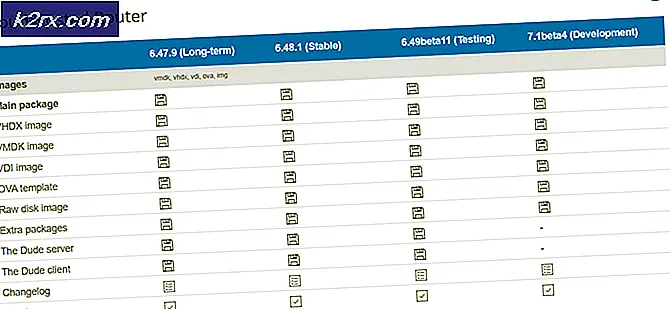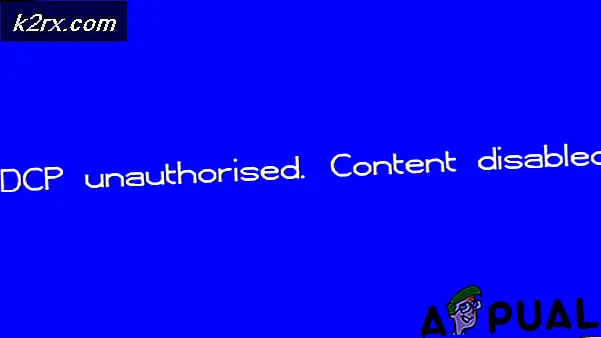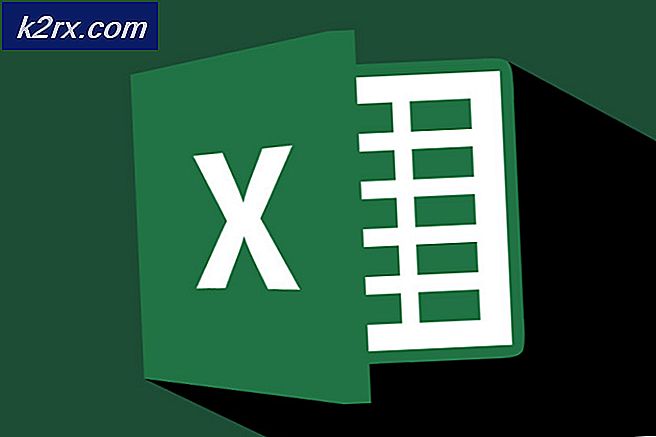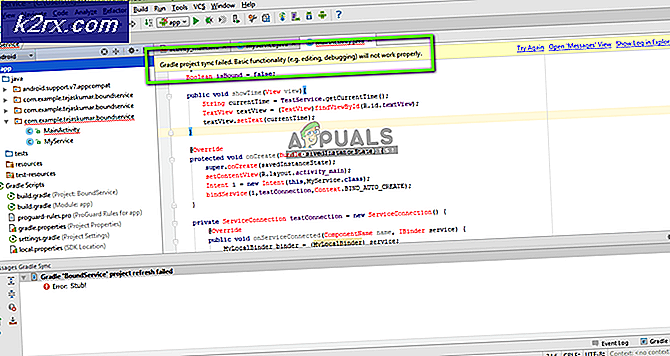Fix: Förlust av ljud efter Windows 10 Update 1909
Windows-uppdateringar släpps då och då för att lägga till nya funktioner och fixa befintliga buggar. Tyvärr kan det ibland också bryta en del av system- eller programvarufunktionerna som ljudmodulen. Fokus för denna artikel handlar om att förlora ljud efter uppdatering till Windows 10 1909, men problemet kan förekomma i den tidigare versionen av Windows inklusive 1709, 1803, 1809, 1903. Vi visar hur du löser problemet med en av de tre lösningarna.
Lösning 1: Installera om ljuddrivrutinen
I den första lösningen installerar vi om ljuddrivrutinen. Drivrutinen kan installeras från två platser, den första är med Microsofts standardljuddrivrutin och den andra platsen är att ladda ner den senaste drivrutinen från officiella säljarens webbplats. Vi rekommenderar att du laddar ner det från leverantörens webbplats. Några användare löste problemet med Realtek- och Nahimic-ljudkortet genom att ladda ner en officiell drivrutin från Realtek- eller Nahimic-webbplatser.
Notera:Ta en titt påMetod 1 & 2i Fast: Installera Realtek HD Audio Driver Failure för steg om hur du uppdaterar Audio Driver.
Lösning 2: Ändra registernyckel (om tillgänglig)
I den här lösningen kommer vi att ändra registernyckeln, men bara om den innehåller värdedata: LocalSystem. Om inte, hoppar vi över det och fortsätter med nästa steg.
- Håll Windows-logotyp och tryck R. Typ regedit och tryck sedan på Stiga på
- Navigera till följande tangent:
HKEY_LOCAL_MACHINE> SYSTEM> CurrentControlSet> Services> Audiosrv> ObjectName
- Endast om värdet är LocalSystem Fortsätt sedan till nästa steg
- Högerklicka på Objektnamn och välj Ändra
- Förändra Värdedata till NT-myndighet \ LocalService och klicka OK
- Stänga Registerredigerare och starta om du Windows. Kontrollera om ljud fungerar korrekt
Lösning 3: Kör systemåterställning
Om de två första lösningarna inte fungerar för dig rekommenderar vi att du använder Systemåterställning. Systemåterställning är ett verktyg integrerat i Windows som kan skapa kontrollpunkter när du utför systemändringar, installerar eller uppdaterar drivrutiner eller installerar eller uppdaterar programvara. Om ditt Windows inte beter sig ordentligt efter ändringen kommer du att kunna återställa det till tillståndet när allt fungerade ordentligt. Det fina med kontrollpunkter är att de kan skapas manuellt. För att återställa Windows till det tidigare tillståndet måste Systemåterställning vara aktiverad.
Vi har redan pratat om hur du kan återställa ditt operativsystem till det tidigare tillståndet när allt fungerade bra.